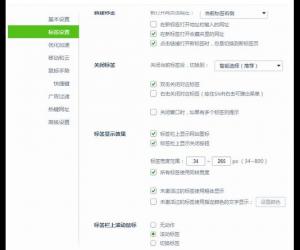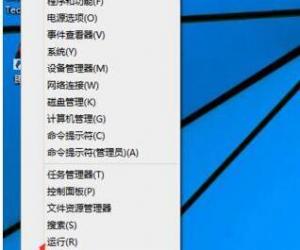windows8用DOS命令定时关机的方法 windows8怎么定时自动关机
发布时间:2017-03-07 15:16:09作者:知识屋
windows8用DOS命令定时关机的方法 windows8怎么定时自动关机 在使用电脑的时候,可能经常需要用到定时关机。其实使用Dos命令行的命令实现Win8系统的自动关机,简单方便。下面是小编给大家整理的有关介绍windows8用DOS命令定时关机的方法,希望对大家有帮助!
windows8用DOS命令定时关机的方法
首先,按下’windows键+R‘打开运行窗口。在运行窗口输入'cmd'即可打开Dos命令窗口。
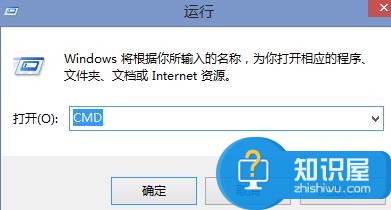
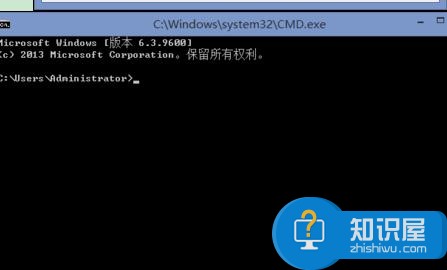
定时自动关机:
Shutdown -s -t 600
其中:-s为关机的意思(shutdown),-t参数是倒计时(time)自动关机的命令,600参数是10分钟即600秒,可以根据自己的需要修改。如想一小时后关机当然就是3600啦。
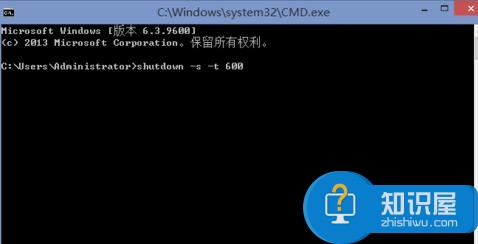

若要强制关闭应用程序,则将语句修改为 :
Shutdown -f -s -t 600 。
其中:-f是强制关闭应用程序的意思。

取消自动关机:
假如你已经设置了自动关机,但又改变了主意,则输入命令:
Shutdown -a,
回车即可,该命令为取消计划任务,这样即关闭了已经设置的自动关机。
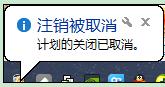
倒计时重新启动:
假如你需要电脑在10分钟以后重新启动,那么只需要输入:
Shutdown -r -t 600,
同样,-r指重启(restart),-t为倒计时。那么在600秒即十分钟以后,电脑可以自动重启。
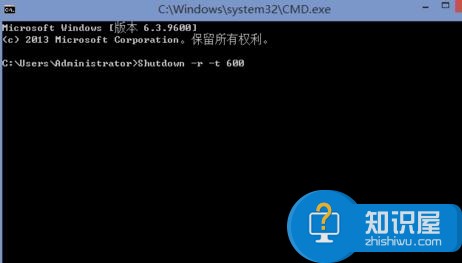
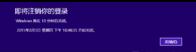
完成输入以后,你就可以放心的做自己的事情去啦,时间到了电脑就会乖乖的关机了。
知识阅读
软件推荐
更多 >-
1
 一寸照片的尺寸是多少像素?一寸照片规格排版教程
一寸照片的尺寸是多少像素?一寸照片规格排版教程2016-05-30
-
2
新浪秒拍视频怎么下载?秒拍视频下载的方法教程
-
3
监控怎么安装?网络监控摄像头安装图文教程
-
4
电脑待机时间怎么设置 电脑没多久就进入待机状态
-
5
农行网银K宝密码忘了怎么办?农行网银K宝密码忘了的解决方法
-
6
手机淘宝怎么修改评价 手机淘宝修改评价方法
-
7
支付宝钱包、微信和手机QQ红包怎么用?为手机充话费、淘宝购物、买电影票
-
8
不认识的字怎么查,教你怎样查不认识的字
-
9
如何用QQ音乐下载歌到内存卡里面
-
10
2015年度哪款浏览器好用? 2015年上半年浏览器评测排行榜!